首页 / 教程
360怎么升级win10正式版教程详解 【360如何升级win10正式版】
2022-10-19 01:03:00
自从win10正式版发布后,不少用户都在第一时间对系统进行了升级。不过,仍有一部分用户不懂得怎样升级win10系统。下面,小编就给大家就介绍360如何升级win10正式版教程详解。
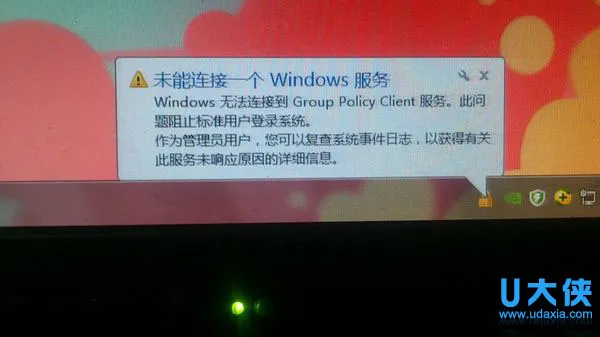 win10正式版
win10正式版
温馨提示:
1.360会对您的系统进行全方位严格的检测,以此尽量降低您在升级过程中存在的风险。但我们无法做到绝对无风险。因此请您在升级前,考虑清楚是否需要升级。
2.电脑安装有:商业软件,行业软件(如财税软件,平面设计,施工建筑类软件)的情况,不建议您升级使用Windows10操作系统。
3.笔记本电脑正版原装操作系统,请您在升级前先打电话咨询您的品牌厂商售后,以确保您的笔记本电脑完全兼容Windows10。
4.游戏玩家,请慎重升级。我们无法测试所有游戏是否兼容 Windows10对于这个全新的系统,兼容性和适应性都需要一段时间,不可能立刻全都兼容。如果您是专业游戏玩家,每日以游戏为生,我们暂时不建议您立刻升级到Windows10操作系统。
5.苹果电脑,暂时不兼容 Windows 10请您暂时先不要升级。等待苹果厂商的公告。
6.请确保您的安全卫士,是10.0领航版。如果您不确定,请下载最新版本的360安全卫士,才能升级Windows10操作系统。
具体方法:
1、运行360升级助手安装最新版本安全卫士后,打开安全卫士,点击主界面右下角的“更多”图标。
3、点击即可运行。首先会看到“许可协议”界面。
4、点击“确认许可协议”,升级助手 程序,会开始对您电脑进行全方位检测。
包括:
a. 应用软件是否兼容Windows 10 系统;
b. 硬件(CPU,显卡,网卡,硬盘,内存)是否兼容 Windows10;
c. 系统环境是否满足Windows10的要求(如:用户账号,系统盘是否存在坏道);
d. 其他可能存在风险,导致升级失败的关键项目。
5、检测结果会在3~5分钟内展示,您会看到两种情况: A.您当前电脑软硬件配置不兼容新的Windows 10 操作系统。如图所示: 官方针对每个标红的错误提示,都为您提供了详细解释说明,以及一部分您可以自己操作的处理方案。如果您在这个步骤遇到红色错误提示。
6、对于大部分电脑,您都会看到如下图片,那么恭喜您,您当前电脑通过了环境检测,大部分软硬件都兼容 Windows10,可以升级。
7、Windows10系统安装时间依据网络速度和硬件整体水平,时间在 60 ~120 分钟不等。您可以挑选自己方便的时间再次运行升级助手,点击“立即升级”。
8、点击“立即升级”,软件会自动开始为您联网升级。
9、恭喜您!升级成功
以上就是360如何升级win10正式版教程详解,获取实用知识分享请持续关注电脑知识网。
最新内容
| 手机 |
相关内容

寄售是什么意思 | 详解经济术语“
寄售是什么意思 | 详解经济术语“寄售”的定义和作用,委托,商品,风险,商业模式,约定,行业,库存,时装,寄售是指企业或个人将自己的商品委托
雷云设置雷蛇鼠标教程(雷蛇雷云使
雷云设置雷蛇鼠标教程(雷蛇雷云使用教程),鼠标,设置,驱动,支持,安装,使用教程,虚拟,作弊,1. 雷蛇雷云使用教程可以的啊,脸面是有驱动的,可以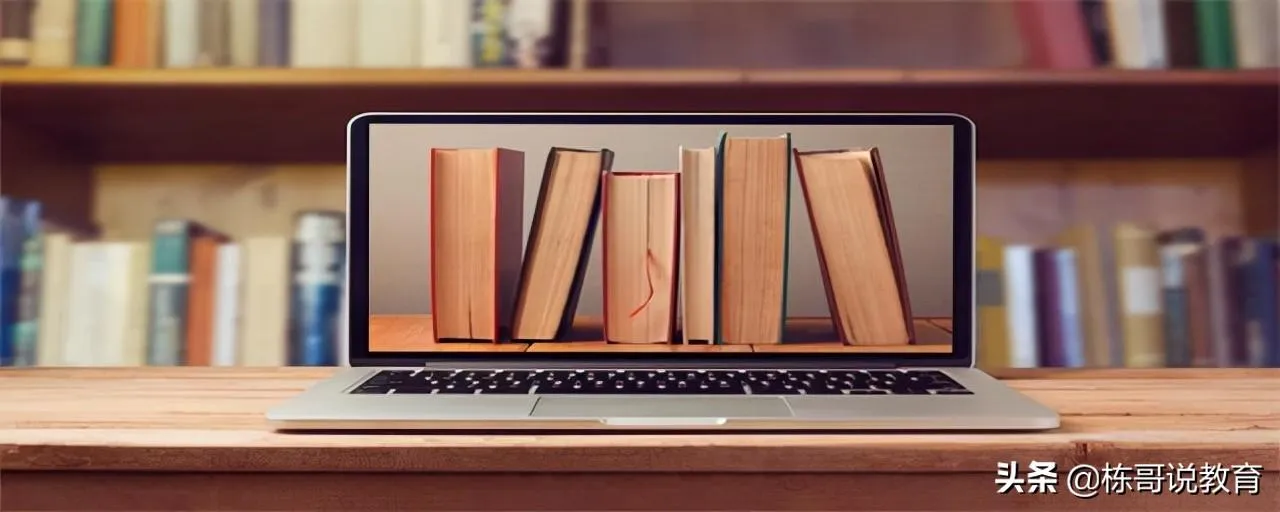
就座和就坐的区别(坐跟座的区别详
就座和就坐的区别(坐跟座的区别详解),座位,动作,不正,脚后,结构,着地,两膝,方法,就座和就坐的区别:“就座”本义靠近座位,引申为坐在位子上,等
电脑系统的制作(电脑系统的制作教
电脑系统的制作(电脑系统的制作教程),系统,选择,启动,安装,光盘,文件,选项,电脑系统,电脑系统的制作教程1、首先,我们需要准备制作所需要的
sockscap使用教程(Sockscap32)
sockscap使用教程(Sockscap32),代理,端口,突破,情况,加密,包过滤,游戏,关键字,1. sockscap使用教程开始-运行,输入 dxdiag,检查一下你的DX版本
笔记本固态硬盘怎么安装笔记本安装
笔记本固态硬盘怎么安装笔记本安装固态硬盘详细教程,固态硬盘,硬盘,接口,光驱,散热器,背盖,托盘,安装,我们都知道,电脑在安装了固态硬盘之后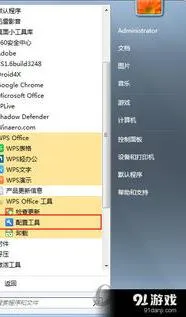
关闭WPS办公软件升级(取消WPS自动
关闭WPS办公软件升级(取消WPS自动升级),点击,工具,自动升级,配置,选项,自动更新,选择,设置,1.如何取消WPS自动升级首先单击开始,然后找到Wps
电脑硬盘维修知识大全(硬盘维修教
电脑硬盘维修知识大全(硬盘维修教程),硬盘,移动硬盘,速度,接口,读写,修复,方法,安装,1. 硬盘维修教程方法1:磁盘检查和自动修复如果您使用的












